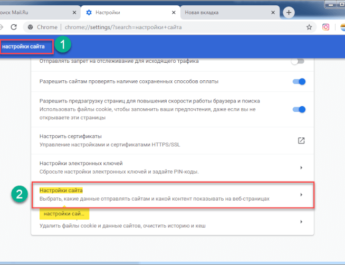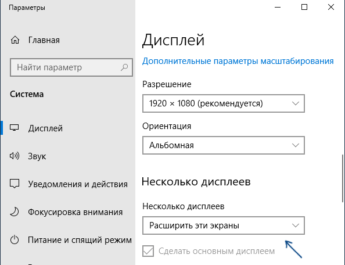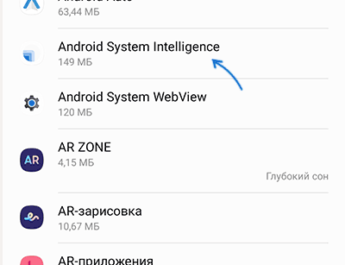У цій інструкції покроково про те, як встановити кастомний рекавері на Android на прикладі популярного на сьогоднішній день варіанта TWRP або Team Win Recovery Project. Установка інших кастомних рекаверів у більшості випадків проводиться тим самим чином. Але для початку про те, що це таке і навіщо може знадобитися.
Всі Android пристрої, включаючи ваш телефон або планшет мають встановлений рекавері (recovery environment, середовище відновлення), призначений для можливості скидання телефону на заводські налаштування, можливості оновлення прошивки, деяких діагностичних завдань. Для запуску рекавері зазвичай використовується комбінація фізичних кнопок на вимкненому пристрої (може відрізнятися для різних пристроїв) або ADB з Android SDK.
Однак, встановлені рекавері обмежені у своїх можливостях, а тому у багатьох користувачів Android постає завдання встановити кастомний рекавері (тобто стороннє середовище відновлення) з розширеними можливостями. Наприклад, TRWP, що розглядається в рамках цієї інструкції, дозволяє зробити повні резервні копії Android пристрою, встановити прошивку або отримати root доступ до пристрою.
Увага: всі дії, описані в інструкції, ви виконуєте на свій страх і ризик: в теорії, вони можуть призвести до втрати даних, до того, що ваш пристрій перестане вмикатися або працюватиме неправильно. Перед виконанням описаних кроків, збережіть важливі дані будь-де крім Android пристрою.
Підготовка до прошивки кастомного рекаверу TWRP
Перш ніж приступити до безпосередньої установки стороннього рекавері, вам потрібно буде розблокувати bootloader на вашому пристрої Android і включити налагодження по USB. Докладно про всі ці дії написано в окремій інструкції Як розблокувати завантажувач bootloader на Android (відкриється в новій вкладці).
У цій інструкції описується і встановлення Android SDK Platform Tools — компонентів, які потрібні для прошивки середовища відновлення.
Після того, як усі ці операції були виконані, завантажте кастомний рекавері, який підходить для вашого телефону або планшета. Завантажити TWRP можна з офіційної сторінки https://twrp.me/Devices/ (рекомендую після вибору пристрою використовувати перший із двох варіантів у розділі Download Links).
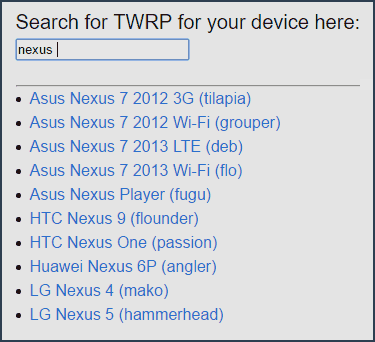
Ви можете зберегти цей завантажений файл будь-яке місце на комп’ютері, але я для зручності поклав його в папку Platform-tools з Android SDK (щоб не вказувати шляхи при виконанні команд, які будуть використані далі).
Отже, тепер по порядку про підготовку Android до встановлення кастомного рекавері:
- Розблокувати Bootloader.
- Увімкнути налагодження по USB і можна поки вимкнути телефон.
- Завантажити Android SDK Platform Tools (якщо не було зроблено при розблокуванні завантажувача, тобто воно проводилося якимось іншим способом, ніж той, що описаний у мене)
- Завантажити файл з рекавері (формат файлу .img)
Отже, якщо всі дії виконані, ми готові до прошивки.
Як встановити кастомний рекавер на Android
Починаємо завантаження файлу стороннього середовища відновлення на пристрій. Порядок дій буде наступним (описано встановлення у Windows):
- Перейдіть у режим fastboot на андроїд. Як правило, для цього на вимкненому пристрої потрібно натиснути та утримувати кнопки зменшення звуку та живлення до появи екрана Fastboot.
- Підключіть ваш телефон або планшет USB до комп’ютера.
- Зайдіть на комп’ютер у папку з Platform-tools, утримуючи Shift, клацніть правою кнопкою миші по порожньому місці в цій папці і виберіть пункт «Відкрити вікно команд».
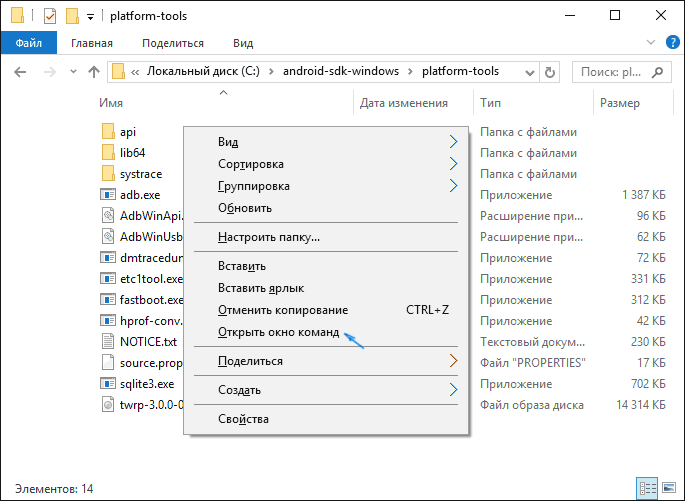
- Введіть fastboot flash recovery recovery.img і натисніть Enter (тут recovery.img — шлях до файлу з рекавері, якщо він знаходиться в тій же папці, то можна просто ввести ім’я цього файлу).
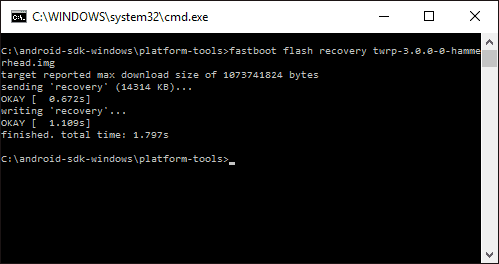
- Після того, як ви побачите повідомлення про завершення операції, від’єднайте пристрій від USB.
Готово, кастомний рекавер TWRP встановлений. Пробуємо запустити.
Запуск та початкове використання TWRP
Після завершення встановлення кастомного рекавері ви все ще перебуватимете на екрані fastboot. Виберіть Recovery Mode (зазвичай за допомогою клавіш гучності, а підтвердження – коротким натисканням кнопки живлення).
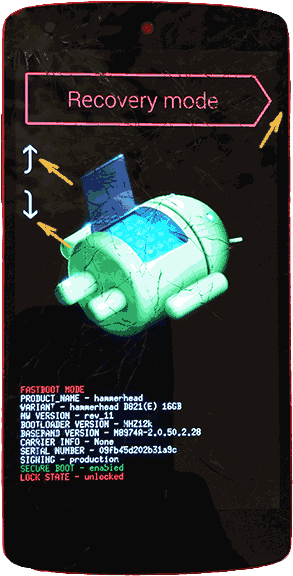
При першому завантаженні TWRP вам запропонують вибрати мову, а також вибрати режим роботи лише для читання або «дозволити зміни».
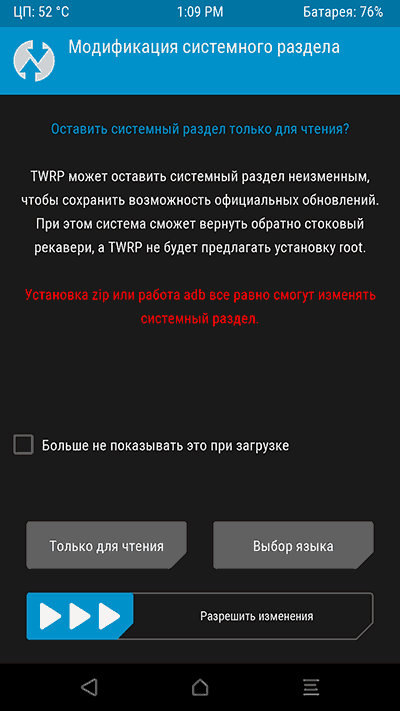
У першому випадку ви зможете використовувати кастомний рекавер тільки один раз, а після перезавантаження пристрою він пропаде (тобто для кожного використання потрібно виконувати кроки 1-5 описані вище, зате система залишиться незмінною). У другому – середовище відновлення залишиться на системному розділі, і ви зможете його завантажувати за потреби. Також рекомендую не відзначати пункт «Більше не показувати це при завантаженні», оскільки цей екран може ще знадобитися надалі, якщо ви вирішите змінити своє рішення щодо вирішення змін.
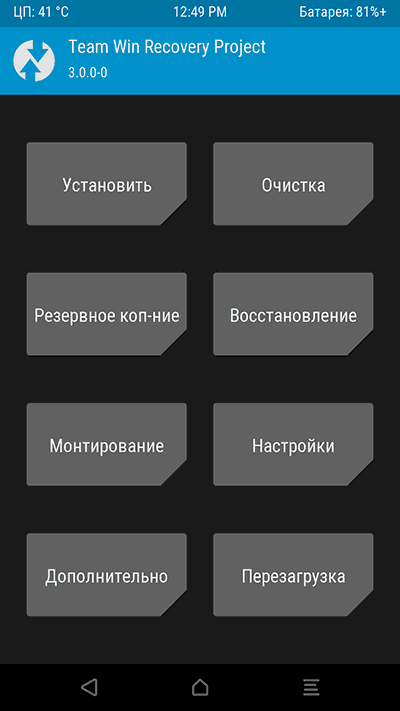
Після цього ви опинитеся на головному екрані Team Win Recovery Project, де ви можете:
- Прошити ZIP файли, наприклад SuperSU для отримання root-доступу. Встановити сторонні прошивки.
- Виконати повне резервне копіювання вашого Android пристрою і відновити його з бекапу (при цьому, перебуваючи в TWRP, ви можете підключити пристрій MTP до комп’ютера, щоб скопіювати створену резервну копію Android на комп’ютер). Цю дію я б рекомендував зробити, перш ніж приступати до подальших експериментів з прошивки або отримання Root.
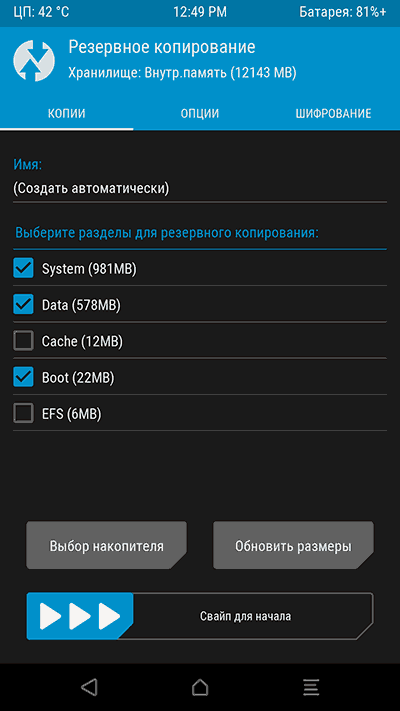
- Виконання скидання пристрою з видаленням даних.
Як бачите, все досить просто, хоча на деяких із пристроїв і можуть бути певні особливості, зокрема незрозумілий екран Fastboot з не англійською мовою або відсутність можливості розблокувати Bootloader. Якщо зіткнетеся з чимось подібним, рекомендую пошукати інформацію про прошивку та встановлення кавері конкретно для вашої моделі Android телефону або планшета – з великою ймовірністю, ви зможете знайти якусь корисну інформацію на тематичних форумах власників такого ж пристрою.